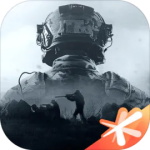今天小编为大家带来了Blender快速选择相连面教程,想知道怎么做的小伙伴来看看接下来的这篇文章吧,相信一定会帮到你们的。
Blender怎么快速选择相连面?Blender快速选择相连面教程
1、首先从电脑找到一个模型素材,点击文件在Blender里面打开,按【Tab】键进入【编辑模式】。
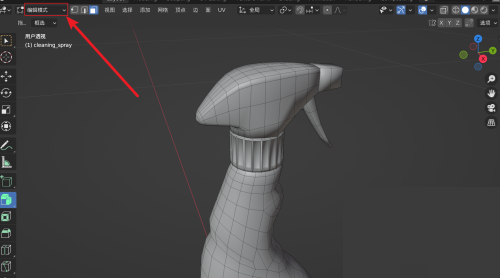
2、然后开启【面选择模式】,在视图中选中模型上的一个面片,点击菜单栏的【选择】按钮。

3、最后在【选择】菜单列表中,打开【选择相连元素】列表,选择【相连的平展面】;在弹出的【微调】窗口中,根据需要调整相连面的角度,即可快速选择相连面。
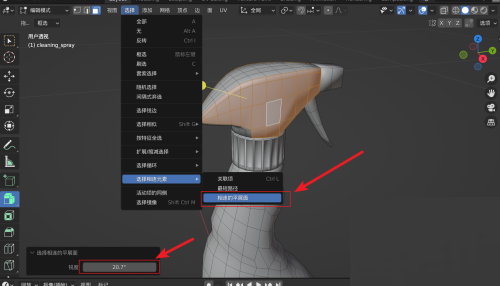
以上这篇文章就是Blender快速选择相连面教程,更多教程尽在第八下载站。